Guía de resolución de problemas del Router módem ADSL todo en uno
Este artículo se aplica a:
Cómo solucionar problemas si no puede instalar el router módem . La siguiente imagen resumen el proceso instalación.
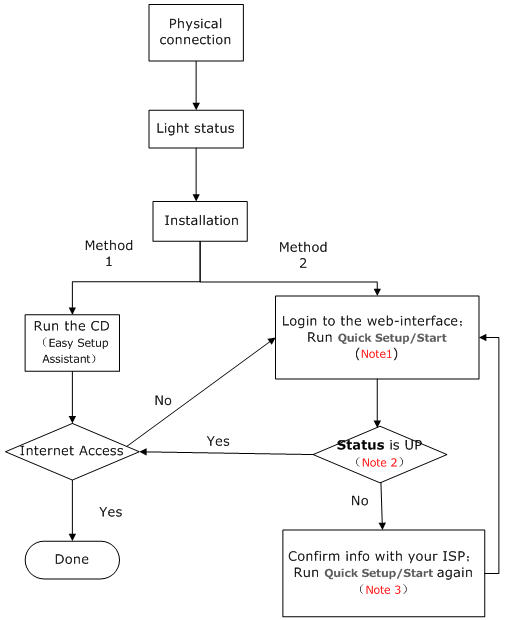
Conexión.
· Conecte la línea telefónica ADSL al puerto ADSL/ LINE del módem router;
· Conecte un ordenador a uno de los puertos LAN (amarillo) con cable Ethernet;
· Enchufe el adaptador de corriente al módem y enciéndalo.
Nota: si también usa un divisor para conectar su teléfono, verifique lo siguiente:

Estado de las luces
Verifique las luces en el panel frontal del router módem , normalmente debería tener las siguientes luces:
1) La luz de encendido debe estar fija;
2) La luz de ADSL debe estar fija. Si la luz de ADSL parpadea o está apagada:
a. Retire el divisor, solo conecte la línea telefónica directamente al módem
b. Póngase en contacto con el ISP para verificar el servicio de línea ADSL si permanece apagado.
3) La luz LAN correspondiente debe estar encendida o parpadeando cuando se conecta una computadora.
4) Si se trata de un enrutador de módem inalámbrico, la luz de la señal inalámbrica también debería parpadear de forma predeterminada.

Instalación
Antes de la instalación, asegúrese de conocer el nombre de usuario , la contraseña, el tipo de conexión y el número de VPI/VCI proporcionado por su proveedor de servicios de Internet. Si no está seguro acerca de la información, comuníquese con su proveedor para verificarla primero.
Hay dos formas de instalar el router módem : el método 1 es ejecutar el Asistente de configuración fácil con el CD ; El método 2 es ejecutar Configuración rápida/Inicio rápido en la página web.
Para el método 1 con asistente de configuración
Normalmente, debe haber un mini disco dentro del paquete que sea adecuado para computadoras con Windows. Si no tiene el CD, también puede ir a www.tp-link.com para descargar el software;
Si tiene un equipo MAC OS u otra que no sea compatible con el software, adopte el Método 2.
Para el método 2 a través de la página web
Inicie sesión en la interfaz web; Ejecute Configuración/Inicio rápido. PIUede consultar detalles en el diagrama de flujo anterior:
Si tiene estos modelos (Caso 1) : TD-8816, TD-8817, TD-8840T, TD-W8901G, TD-W8951NB, TD-W8151N, TD-W8901N, TD-W8951ND, TD-W8961NB, TD-W8961ND, TD-W8961N
Siga estas instrucciones para obtener ayuda:
- El tipo de conexión es PPPo A, consulte la pregunta frecuente 338
- El tipo de conexión es PPPo E, consulte la Pregunta frecuente 204
- El tipo de conexión es IPoE o IP dinámica , consulte la pregunta frecuente 336
- El tipo de conexión es IPoA o IP estática , consulte la pregunta frecuente 337
Si tiene estos modelos (caso 2): TD-W8950N, TD-W8950ND, TD-W8960ND, TD-W8960N, TD-8840 , TD-8810 , TD-W8960NB , TD-W8910G, TD-W8920G, TD-W8968 V3
Siga estas instrucciones para obtener ayuda:
- El tipo de conexión es PPPo A, consulte la pregunta frecuente 112
- El tipo de conexión es PPPo E , consulte la pregunta frecuente 113
- El tipo de conexión es IPoE o IP dinámica , consulte la pregunta frecuente 473
- El tipo de conexión es IPoA o IP estática , consulte la pregunta frecuente 472
Compruebe el estado de la WAN
Si el estado sigue siendo Inactivo/PPP Inactivo/Falla de autenticación, significa que Internet aún no se configuró correctamente.
Si tiene estos modelos (Caso 1) : TD-8816, TD-8817, TD-8840T, TD-W8901G, TD-W8951NB, TD-W8151N, TD-W8901N, TD-W8951ND, TD-W8961NB, TD-W8961ND, TD-W8961N
En la página de administración web, haga clic en Estado , muestra Abajo en la sección WAN .

Si tiene estos modelos (caso 2): TD-W8950N, TD-W8950ND, TD-W8960ND, TD-W8960N, TD-8840 , TD-8810 , TD-W8960NB , TD-W8910G, TD-W8920G, TD-W8968 V3
En la página de administración web, haga clic en Información del dispositivo->WAN, muestra Fallo de autenticación O PPP inactivo en el estado.


Nota 3 Confirme la información con su ISP; Ejecute Quick Setup/Start nuevamente.
1.Confirme información como nombre de usuario , contraseña , tipo de conexión , número VPI/VCI con el proveedor de servicios de Internet.
2.Asegúrese de que el nombre de usuario y la contraseña estén escritos correctamente.
· El nombre de usuario y la contraseña distinguen entre mayúsculas y minúsculas;
· Si su nombre de usuario es como una dirección de correo electrónico, ingrese la dirección de correo electrónico completa, incluido @xxx.com.xx.
· Ojo si hay letra O o número 0 . No confundir O con 0 , viceversa.
¿Es útil este artículo?
Tus comentarios nos ayudan a mejorar esta web.
